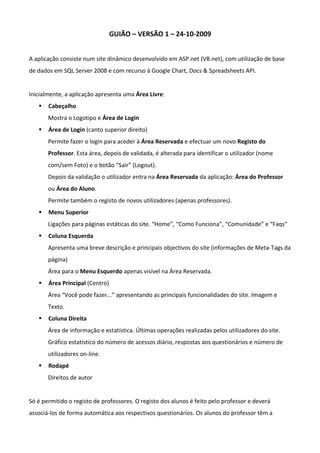
Guiao_MyQuest
- 1. GUIÃO – VERSÃO 1 – 24-10-2009 A aplicação consiste num site dinâmico desenvolvido em ASP.net (VB.net), com utilização de base de dados em SQL Server 2008 e com recurso à Google Chart, Docs & Spreadsheets API. Inicialmente, a aplicação apresenta uma Área Livre: Cabeçalho Mostra o Logotipo e Área de Login Área de Login (canto superior direito) Permite fazer o login para aceder à Área Reservada e efectuar um novo Registo do Professor. Esta área, depois de validada, é alterada para identificar o utilizador (nome com/sem Foto) e o botão “Sair” (Logout). Depois da validação o utilizador entra na Área Reservada da aplicação: Área do Professor ou Área do Aluno. Permite também o registo de novos utilizadores (apenas professores). Menu Superior Ligações para páginas estáticas do site. “Home”, “Como Funciona”, “Comunidade” e “Faqs” Coluna Esquerda Apresenta uma breve descrição e principais objectivos do site (informações de Meta-Tags da página) Área para o Menu Esquerdo apenas visível na Área Reservada. Área Principal (Centro) Área “Você pode fazer...” apresentando as principais funcionalidades do site. Imagem e Texto. Coluna Direita Área de informação e estatística. Últimas operações realizadas pelos utilizadores do site. Gráfico estatístico do número de acessos diário, respostas aos questionários e número de utilizadores on-line. Rodapé Direitos de autor Só é permitido o registo de professores. O registo dos alunos é feito pelo professor e deverá associá-los de forma automática aos respectivos questionários. Os alunos do professor têm a
- 2. mesma senha de acesso ao site. A senha será divulgada aos alunos pelo professor. No Novo Registo é pedido os seguintes campos: Nome abrevia do professor (Obrigatório) Email (Login) para identificar o utilizador no site. Foto (Facultativo) Senha do professor (Obrigatório) Repetir senha do professor (Obrigatório) Senha do aluno (Obrigatório). Repetir senha do aluno (Obrigatório) Na Área do Aluno, a coluna esquerda da Área Livre é substituída pelo Menu Principal com as seguintes opções: Responder Questionário Na Área Principal, surge a lista dos questionários disponíveis em que o aluno pode responder (título do questionário e respectiva data de termo). O aluno só pode responder uma vez ao questionário. Cada questionário tem uma data de início e termo, ou seja, temos uma data limite para o aluno responder ao questionário. O questionário é carregado a partir do Google Docs. Sair Permite o Logout da área reservada. Volta à Área Livre. Na Área do professor, a coluna esquerda da Área Livre é substituída pelo Menu Principal com as seguintes opções: Perfil Permite ao professor alterar os seus dados pessoais, como por exemplo a fotografia, Senhas de acessos e Nome Abreviado. Não será permitido a alteração do email. Questionários Permite visualizar, editar e eliminar questionários. Inicialmente é apresentado uma lista dos questionários criados pelo professor com a indicação do título, tipo (A - Aluno ou P - Professor) e data de conclusão do questionário. Os questionários são criados a partir da Google Docs & Spreadsheets API. Novo Questionário Cria um novo questionário. Temos dois tipos de questionários: um dirigido ao professor que
- 3. o criou e outro aos alunos. Posteriormente o professor deve associar o questionário (dirigido aos alunos) com os alunos no menu Gestão de Acessos. Cada tipo de questionário está dividido em duas partes: A Parte I classifica a amostra. As questões são de construção livre. Podemos dar a possibilidade ao professor de criar as questões da “Parte I” do questionário de forma automática a partir de um modelo pré-definido. A Parte II do questionário é para a análise do relatório. As questões da “Parte II” é fixa e não pode ser alterada. Gestão de Acessos O professor faz a importação de dados referentes aos alunos (Nome abreviado do aluno e conta de email). Esta importação (ficheiro de texto ou Excel) vai permitir ao professor associar os alunos a um questionário de forma automática e permitir que os alunos tenham acesso ao site. O login é o email do aluno. A senha do aluno será divulgada pelo professor de forma automática através da sua conta de email. Relatórios Permite criar o relatório de forma automática de acordo com a análise da “Parte II” do relatório. O relatório é constituído por texto e por um gráfico do tipo radar a partir da Google Charts API. Deve possibilitar a sua visualização, impressão e exportação para PDF. A análise deverá ser automática de acordo com as respostas dos alunos ao questionário. O relatório pode ser referente ao questionário do professor (apenas uma resposta – a do próprio professor) ou ao questionário do aluno (o total de respostas vai depender da adesão dos alunos associados ao questionário). Exportar Possibilita a exportação de todas as respostas de um questionário para os tipos XLS e CSV. A exportação referente à “Parte I” é opcional. Deve também possibilitar a exportação do questionário para uma conta do google Docs. A exportação pode ser referente ao questionário do professor ou ao do aluno. Sair Permite o Logout da área reservada. Volta à Área Livre. O sistema de gestão de base de dados - SQL Server 2008 - terá as seguintes entidades: 1 N Questionários N N Alunos Professores 1 1 N Acessos N 1
